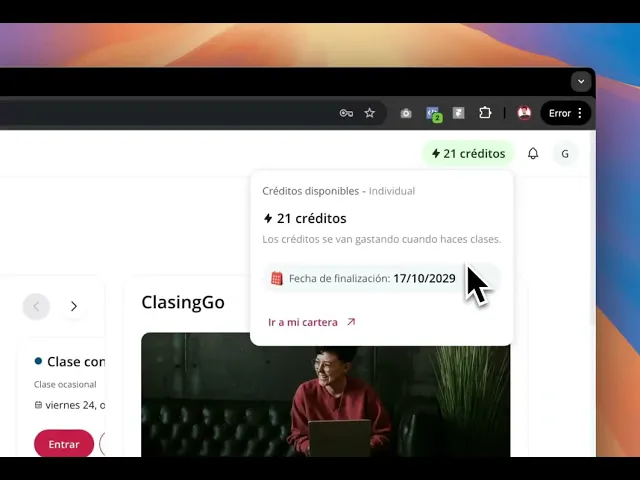
General
Clases
Promociones
Pantalla Cartera
Te enseñamos todo lo que puedes ver en la pantalla Cartera
Video de como acceder a tu cartera
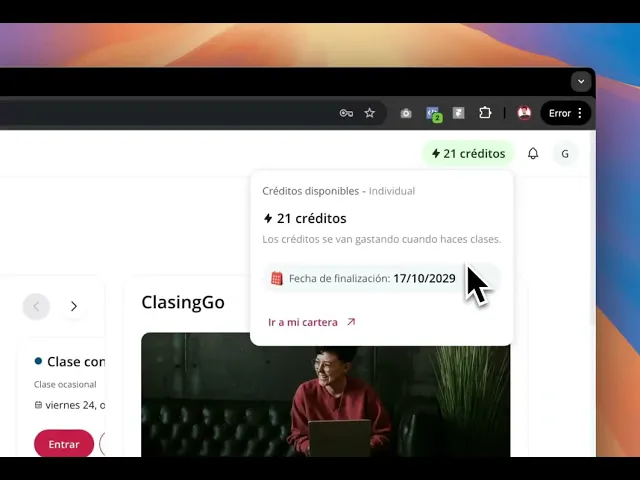
Pantalla Cartera
Te enseñamos todo lo que puedes ver en la pantalla Cartera
Video de como acceder a tu cartera
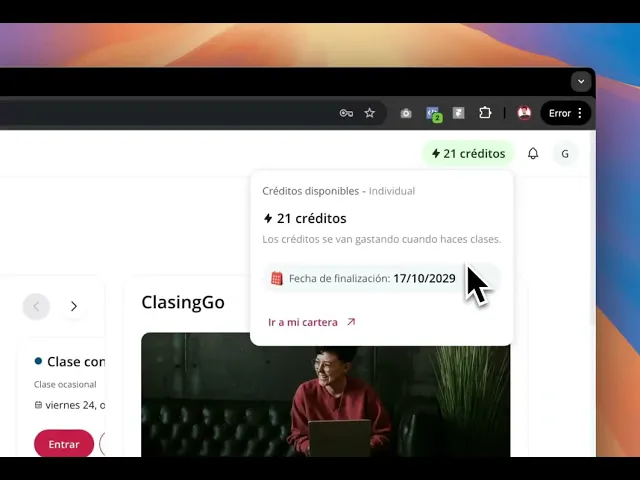
Pantalla Cartera
Te enseñamos todo lo que puedes ver en la pantalla Cartera
Video de como acceder a tu cartera
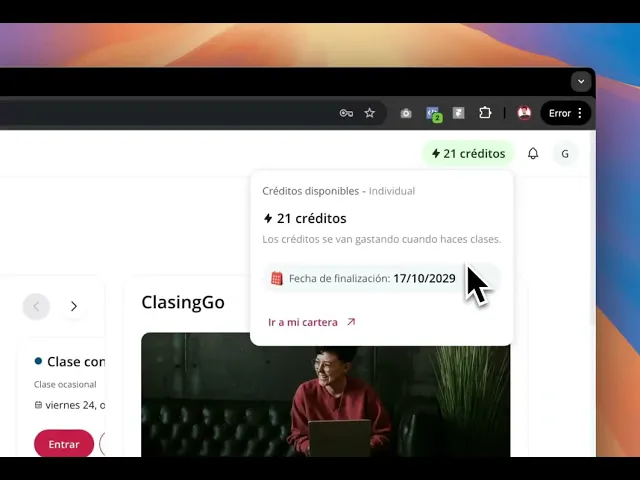
¿Cómo acceder a tu cartera?

Puedes acceder a tu cartera desde la barra dee navegación superior, encontrarás un botón redondeado con que te indicará el número de créditos restantes en tu cartera. Al pulsar ese botón se abrirá una pequeña ventana flotante con un enlace rojo "Ir a mi Cartera".
¿Cómo acceder a tu cartera?

Puedes acceder a tu cartera desde la barra dee navegación superior, encontrarás un botón redondeado con que te indicará el número de créditos restantes en tu cartera. Al pulsar ese botón se abrirá una pequeña ventana flotante con un enlace rojo "Ir a mi Cartera".
¿Cómo acceder a tu cartera?

Puedes acceder a tu cartera desde la barra dee navegación superior, encontrarás un botón redondeado con que te indicará el número de créditos restantes en tu cartera. Al pulsar ese botón se abrirá una pequeña ventana flotante con un enlace rojo "Ir a mi Cartera".
¿Cómo ver los créditos en tu licencia?

Una vez en la pantalla "Cartera", en la parte superior podrás ver toda la información referente a tu licencia y créditos. Dependiendo de si eres un usuario particular o de empresa verás dos informaciones distintas:
Usuario particular (b2c): Aquí podrás ver el total de créditos que te quedan por consumir. En caso de no tener créditos no podrás atender ni programar clases y deberás ir a la teinda a comprar créditos (más info aquí).
Usuario empresa (b2b): En caso de ser un usuario de empresa podrás ver el total de créditos restantes que tiene tu licencia además de la fecha en la que caducan. Es importante que gastes tus créditos antes de llegar a esa fecha o los perderás.
En ambos casos los créditos se consumen al acabar una clase (más info aquí).
¿Cómo ver los créditos en tu licencia?

Una vez en la pantalla "Cartera", en la parte superior podrás ver toda la información referente a tu licencia y créditos. Dependiendo de si eres un usuario particular o de empresa verás dos informaciones distintas:
Usuario particular (b2c): Aquí podrás ver el total de créditos que te quedan por consumir. En caso de no tener créditos no podrás atender ni programar clases y deberás ir a la teinda a comprar créditos (más info aquí).
Usuario empresa (b2b): En caso de ser un usuario de empresa podrás ver el total de créditos restantes que tiene tu licencia además de la fecha en la que caducan. Es importante que gastes tus créditos antes de llegar a esa fecha o los perderás.
En ambos casos los créditos se consumen al acabar una clase (más info aquí).
¿Cómo ver los créditos en tu licencia?

Una vez en la pantalla "Cartera", en la parte superior podrás ver toda la información referente a tu licencia y créditos. Dependiendo de si eres un usuario particular o de empresa verás dos informaciones distintas:
Usuario particular (b2c): Aquí podrás ver el total de créditos que te quedan por consumir. En caso de no tener créditos no podrás atender ni programar clases y deberás ir a la teinda a comprar créditos (más info aquí).
Usuario empresa (b2b): En caso de ser un usuario de empresa podrás ver el total de créditos restantes que tiene tu licencia además de la fecha en la que caducan. Es importante que gastes tus créditos antes de llegar a esa fecha o los perderás.
En ambos casos los créditos se consumen al acabar una clase (más info aquí).
Gasto Anual de Créditos

Justo debajo de tu licencia podrás ver en tu pantalla la sección "Gasto de créditos anual". En esta sección podrás ver una gráfica de barras. El eje X son los meses del año y el eje Y el número de créditos gastados. Cada barra representa un mes y su altura representa el número de créditos gastados. El mes que más créditos gastados tenga tendrá una pequeña estrella blanca dentro de su barra. En la parte superior derecha de esta sección podrás filtrar por año para poder comparar tu gasto de créditos.
Gasto Anual de Créditos

Justo debajo de tu licencia podrás ver en tu pantalla la sección "Gasto de créditos anual". En esta sección podrás ver una gráfica de barras. El eje X son los meses del año y el eje Y el número de créditos gastados. Cada barra representa un mes y su altura representa el número de créditos gastados. El mes que más créditos gastados tenga tendrá una pequeña estrella blanca dentro de su barra. En la parte superior derecha de esta sección podrás filtrar por año para poder comparar tu gasto de créditos.
Gasto Anual de Créditos

Justo debajo de tu licencia podrás ver en tu pantalla la sección "Gasto de créditos anual". En esta sección podrás ver una gráfica de barras. El eje X son los meses del año y el eje Y el número de créditos gastados. Cada barra representa un mes y su altura representa el número de créditos gastados. El mes que más créditos gastados tenga tendrá una pequeña estrella blanca dentro de su barra. En la parte superior derecha de esta sección podrás filtrar por año para poder comparar tu gasto de créditos.
Página anterior
Siguiente Página
Secciones
Menu
Menu
Secciones
Secciones
Menu
Secciones
